

بقلم Adela D. Louie, ، آخر تحديث: April 4, 2018
المشكلة:
"لقد حصلت للتو على iPhone X الخاص بي ، وكنت متحمسًا جدًا لاستخدامه. كنت أحاول تسجيل الدخول إلى iCloud لمزامنة ملفاتي ، لكنني أتلقى باستمرار رسالة تفيد بحدوث خطأ "فشل التحقق من معرف Apple ". لماذا هذا؟ والأهم ، كيف يمكنني حل ذلك؟"
"هل حاولت تسجيل الدخول إلى iTunes و Apple Store ، لكنك ما زلت تتلقى رسالة الخطأ؟"فشل التحقق من معرف Apple. خطأ عند الاتصال بمعرف Apple الخاص بك؟ "إذا كان هناك خطأ في الاتصال بخادم معرف Apple ، فيمكنك العثور على بعض الحلول السهلة لإصلاح" فشل التحقق من الاتصال بخادم معرف Apple "في هذه المقالة".
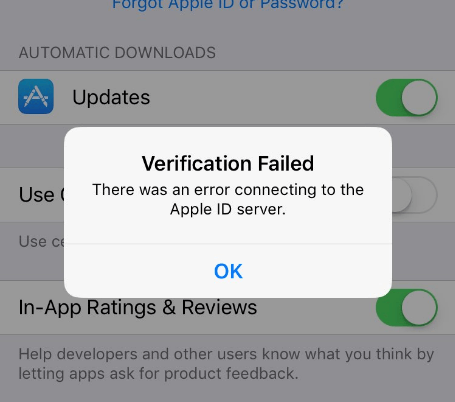
الجزء 1. لماذا يوجد خطأ في الاتصال بخادم معرف Apple؟الجزء 2. كيفية إصلاح خطأ الاتصال بخادم معرف Apple؟الجزء 3. نصيحة إضافية: كيفية استرداد البيانات بسرعة من iCloud؟ دليل الفيديو: استعادة البيانات المحذوفة بسرعة عندما يمكنك تسجيل الدخول على iCloud؟
هناك سببان لحدوث خطأ في الاتصال بخادم معرف Apple.
يتطلب تسجيل الدخول إلى خدمات Apple الاتصال بالإنترنت. يعد اتصال الإنترنت المستقر أمرًا ضروريًا ، لذا يوصى بشدة بالاتصال عبر شبكة Wi-Fi.
حاول فتح أي موقع ويب من اختيارك عبر متصفح. إذا كنت تعتقد أن التحميل بطيء جدًا ، فيجب ألا تعمل شبكتك بشكل جيد. إذا كنت تستخدم Wi-Fi ، فحاول الاتصال بشبكة مختلفة أو أعد تشغيل جهاز التوجيه الخاص بك. يمكنك أيضًا استخدام بياناتك الخلوية بدلاً من ذلك.
ربما كنت تدخل معرفًا وكلمة مرور غير صالحين طوال الوقت. إذا نسيت كلمة المرور الخاصة بك ، فيمكنك إعادة تعيينها من خلال التوجه إلى صفحة حساب معرف Apple.
انقر فوق نسيت معرف Apple أو كلمة المرور. سيكون لديك خيار الإجابة على أسئلة الأمان الخاصة بك أو إرسال كلمة المرور الجديدة إلى بريدك الإلكتروني. إذا كنت لا تعتقد أن المشكلات المذكورة أعلاه هي السبب وراء الخطأ ، فلدينا حلول قد تناسبك.
هناك 6 طرق يمكنك تجربتها للتغلب على الخطأ "فشل التحقق من تفاحة". قم بإجراء كل واحد تلو الآخر وتحقق مما إذا كان تسجيل الدخول لن يؤدي إلى حدوث أي خطأ.
هذا هو الأول في القائمة لأنه من أسهل ما يمكن القيام به. عليك فقط الضغط على زري Power و Home معًا حتى ترى شعار Apple.
قم بتشغيل جهازك مرة أخرى وتحقق مما إذا كان يمكنك الآن تسجيل الدخول دون أي مشكلة.
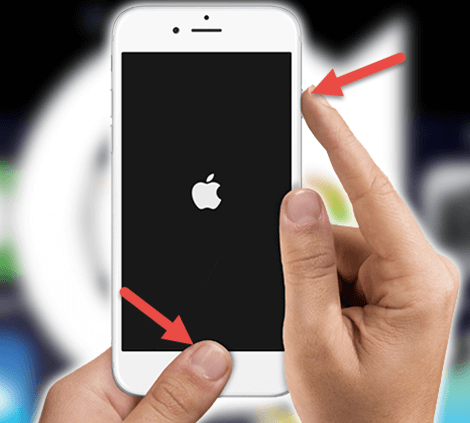
هذه طريقة فعالة لمعالجة المشكلات المؤقتة في خدمات Apple. إذا كنت تحاول تسجيل الدخول إلى iCloud ، فاتبع الخطوات أدناه.
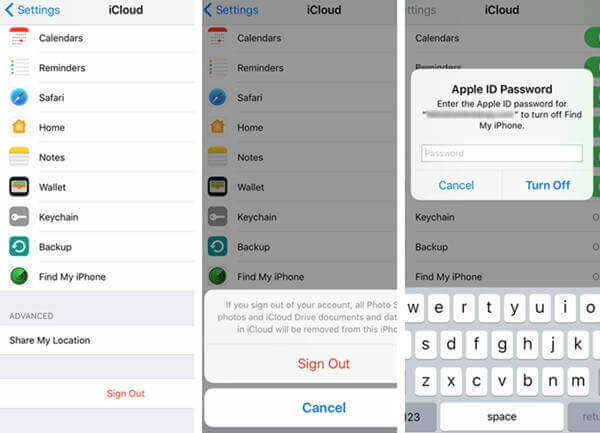
هل يعمل جهازك بأحدث إصدار من iOS؟ إذا لم يكن الأمر كذلك ، فهذا له علاقة كبيرة بسبب ظهور رسالة الخطأ.
سيؤدي تحديث جهازك إلى معالجة الأخطاء ومواطن الخلل في النظام. للتحقق من وجود تحديثات متوفرة ، انتقل إلى الإعدادات وانقر فوق تحديث البرنامج.
تأكد من حفظ أي تغييرات على ملفاتك قبل متابعة التحديث. ستتم إعادة تشغيل جهازك لإكمال التحديث.
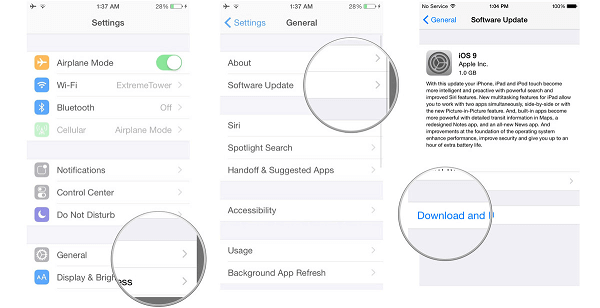
قد تؤدي إعادة تعيين إعدادات الشبكة الخاصة بجهازك إلى القيام بهذه الحيلة. لن يؤدي هذا الإجراء إلى حذف أي من ملفاتك ، لذلك لا داعي للقلق.
للمتابعة ، ما عليك سوى تشغيل الإعدادات> عام> إعادة تعيين> إعادة تعيين إعدادات الشبكة. اكتب كلمة المرور الخاصة بك وانقر فوق "إعادة تعيين إعدادات الشبكة" للتأكيد.
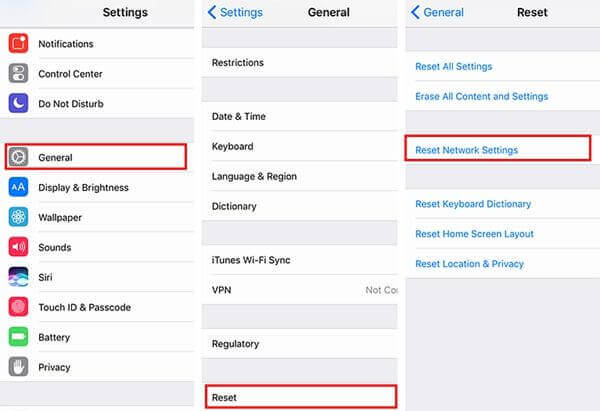
تنطبق هذه الطريقة إذا كنت تواجه خطأ في الاتصال بخادم معرف Apple عند محاولة تسجيل الدخول إلى iCloud. إذا قمت بالفعل بتمكين مزامنة iCloud على جهاز واحد.
قد تجد صعوبة في تسجيل الدخول إلى iCloud على جهاز iOS آخر. لإصلاح المشكلة ، يجب عليك إيقاف تشغيل النسخ الاحتياطي على iCloud على جهازك. انتقل إلى الإعدادات> iCloud> النسخ الاحتياطي> قم بإيقاف تشغيل iCloud Backup للقيام بذلك.
المادة ذات الصلة:
كيفية الوصول إلى صور iCloud في 4 خطوات سهلة
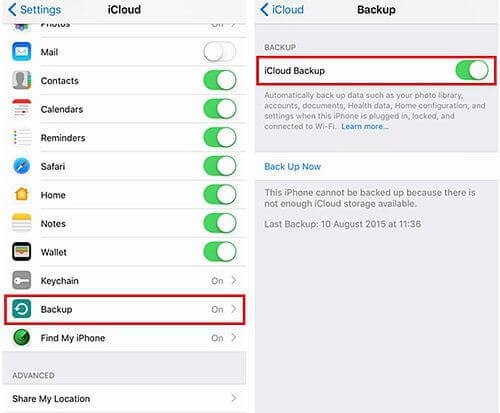
إذا كنت تستخدم جهاز Mac ، فقد تساعدك إعادة تشغيله. تحقق من ضبط التاريخ والوقت والمنطقة الزمنية بشكل صحيح. إذا كانت هذه لا تزال لا تعمل ، فستحتاج إلى التحقق من إعدادات الوصول إلى Keychain على جهاز Mac.
تشغيل التطبيقات> الأدوات المساعدة> الوصول إلى سلسلة المفاتيح> الشهادات
تحقق مما إذا تم تعيين كل من OCSP و CRL على أفضل محاولة. إذا لم يكن كذلك ، فانقر فوق المربع المنسدل للتغيير.
تلميح: يوصى بشدة لجميع مستخدمي Apple بالحفاظ على تحديث أجهزة iOS الخاصة بهم. تقدم Apple باستمرار تحديثات لإصلاح الأخطاء الموجودة ، ويجب عليك الاستفادة من ذلك.
سيساعد ذلك في منع ظهور الأخطاء ، لذلك لن تواجه صعوبة في استخدام خدمات Apple. فقط في حالة عدم نجاح أي من الطرق معك ، فقد حان الوقت للوصول إلى دعم Apple. ستعمل الشركة بالتأكيد على إيجاد حل لك.
من الطريقة المذكورة أعلاه ، يمكنك إصلاح هذا الخطأ ، وبعد ذلك يمكنك تسجيل الدخول على iCloud. إذا كنت ترغب في استعادة البيانات من iCloud ، يمكنك محاولة Fonedog Toolkit. يمكنه استعادة البيانات المحذوفة بسرعة من iCloud إلى iPhone ببضع نقرات. تحميل مجاني للتجربة.

اترك تعليقا
تعليق
دائرة الرقابة الداخلية لاستعادة البيانات
طرق لاستعادة البيانات المحذوفة من اي فون أو آي باد3
تحميل مجانا تحميل مجانامقالات ساخنة
/
مثير للانتباهممل
/
بسيطصعبة
:شكرا لك! إليك اختياراتك
Excellent
:تقييم 4.3 / 5 (مرتكز على 94 التقييمات)